
发布时间:2019-12-20 11: 48: 55
身为办公一族自当少不了接触U盘这一临时存储硬件,有不少白领朋友们虽然用着它,但是却对它的一些细节使用方式并不熟悉,因此也会产生诸多的小问题让人尴尬。
现而今苹果电脑或者平板的使用逐渐普遍起来,相对于其它计算机而言,苹果品牌的设备自有其独特的操作系统。因此,有些U盘打不开,并不能正常使用的情况很多。甚至因为格式的原因需要进行u盘的格式化,那么Mac怎么格式化U盘?针对这一问题,下面还是让经验丰富的小编来告诉大家吧。
对于办公白领而言,想要在苹果电脑上和其它计算机上使用U盘有一个兼容的问题存在。对于U盘打不开这一问题,很让众多的白领头疼。一些经常使用苹果电脑的朋友们无奈之下,只能是将自己的U盘变换格式,在苹果电脑上使用。
具体Mac怎么格式化U盘呢?其实步骤有下面几个:
第一步:打开苹果电脑,也就是进入Mac状态,在这里我们会看到里面的工具有一款叫做“磁盘工具”的,把它打开。
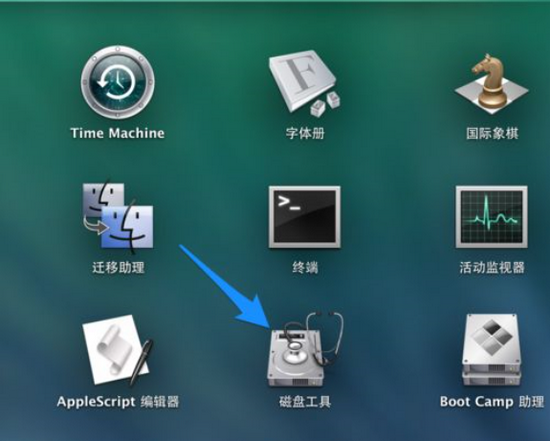
第二步:在随后打开的这个工具中,我们可以看到磁盘管理这个对话框左侧会有列出的与电脑连接的各类移动存储设备,我们选择要格式化的U盘,一定注意选择正确,否则后果自负哦。当我们选好后会看到在右侧出现窗格,选择里面的“抹掉”。
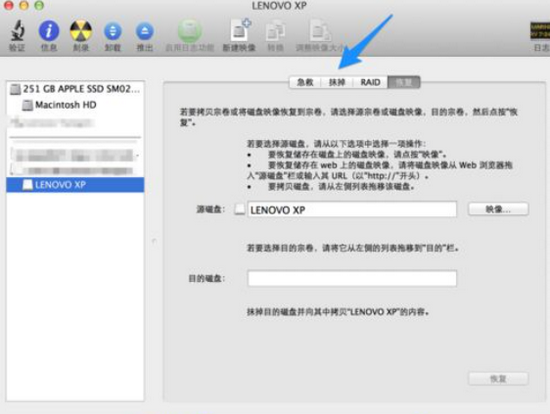
第三步:朋友们打算换成什么格式,可以在格式的下拉列表当中找到想要的格式。一般情况下默认的格式就是MS-DOS FAT。
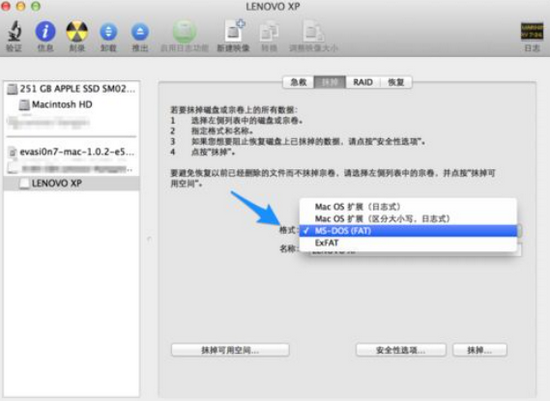
第四步:点击窗口里面的“抹掉”选项,然后就会弹出一个对话框提示,表示删除U盘上的所有数据,是否确认这一操作。当我们选择确定,那么就可以轻松的完成格式化U盘了。
注意:对于有些朋友们在寻找磁盘工具是什么软件,其实这就是苹果系统自带的一款工具软件,可以方便大家进行U盘格式转换用的。使用过程中没有什么问题,按照上面操作就可以顺利完成。当然,在格式化之前,还是要记得备份一下U盘里面的数据。
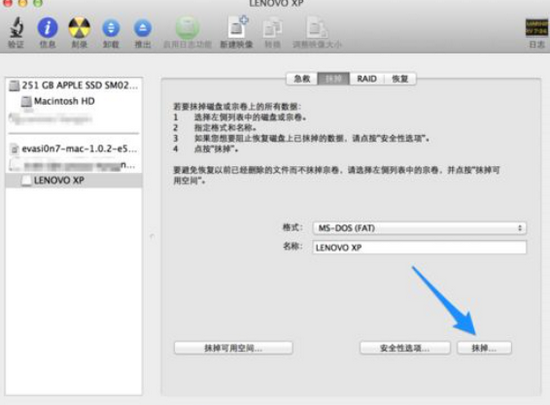
值得一提的是,有不少白领并不仅仅是在苹果电脑上使用U盘,需要在不同的操作系统中打开,对此,小编特地推出一款软件叫做paragon ntfs for mac,可别小瞧它,有了这款软件,那么白领朋友们可以随意的在各个操作系统中打开U盘了,打开软件后,在这里就可以找到与计算机相连的U盘,在软件中用户可以选择相应的U盘进行编辑、删除、复制等操作。具体的安装方法也是很简单的,基本上是点击下一步的操作。目前很多白领用户也都在使用这个软件来解决U盘兼容的问题。
说到这,相信大多数的小伙伴们都应该清楚了Mac怎么格式化U盘的相关操作。其实简单的讲,我们在进行U盘的使用过程中,少不了接触各个系统,苹果系统与普通计算机微软系统都要通用U盘,U盘打不开始终很无奈。解决这一问题,那么只有上述所介绍的paragon ntfs for mac来进行处理了。据小编亲测,效果还是出奇的好。
展开阅读全文
︾